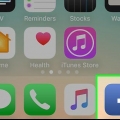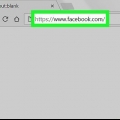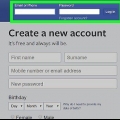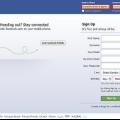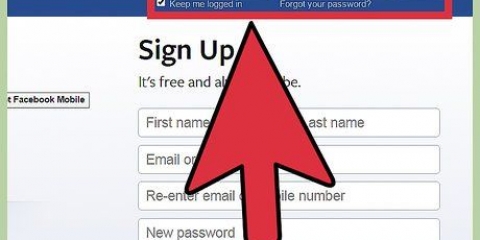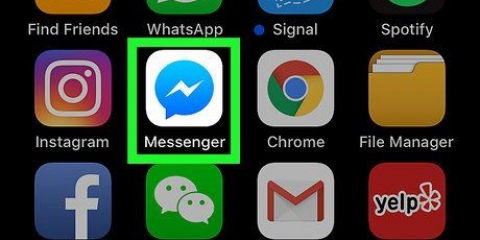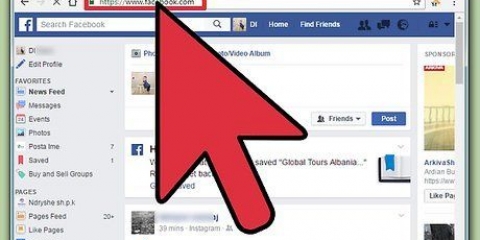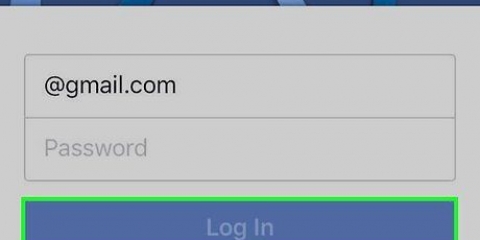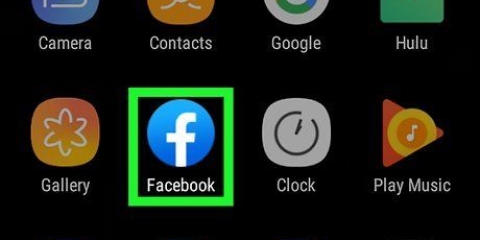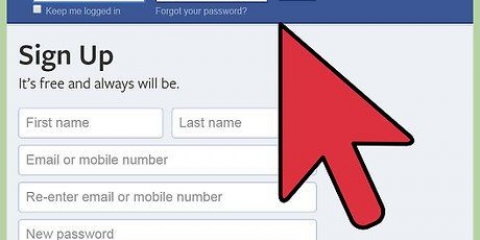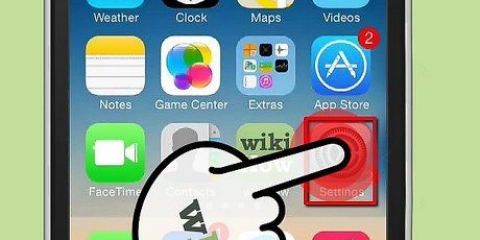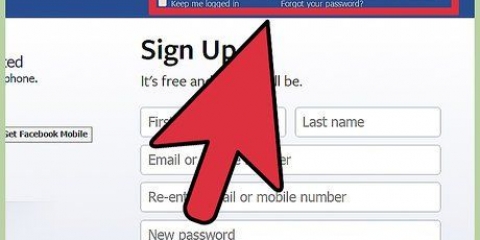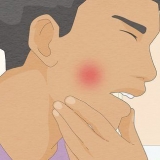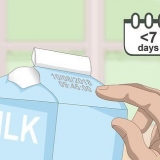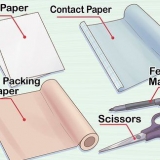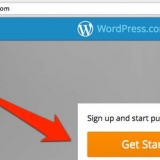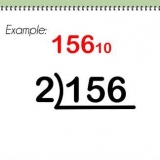Dans Chrome, vous devrez peut-être cliquer sur ?? dans le coin supérieur droit de la fenêtre. Dans Microsoft Edge, vous devez d`abord cliquer sur ?? en haut à droite, puis `Extensions` dans le menu, puis `Adblock Plus`.










`C`est sans importance` `Je continue à voir ce message` « C`est trompeur, blessant ou inapproprié »






Par exemple, si vous cliquez sur « Masquer toutes les publicités de Nike » pour ne plus voir les publicités de Nike, vous continuerez à recevoir des messages de Nike si vous les suivez sur Facebook. Vous n`avez peut-être pas cette option sur Android.
Supprimer les publications suggérées sur facebook
Teneur
Cet article vous apprendra comment supprimer les « publications suggérées » de Facebook de votre flux sur un ordinateur et comment supprimer manuellement les publications suggérées individuelles sur ordinateur et mobile. Étant donné que vous avez besoin d`un bloqueur de publicités pour bloquer les publications suggérées, vous ne pouvez pas le faire dans l`application mobile de Facebook.
Pas
Méthode 1 sur 3: Bloquer tous les messages suggérés avec Adblock Plus

1. Installez Adblock Plus dans votre navigateur. Installez Adblock Plus dans votre navigateur préféré, si vous n`avez pas déjà l`extension.
- Cet article vous oblige à utiliser Adblock Plus.

2. Cliquez sur l`icône Adblock Plus. Cela ressemble à un panneau d`arrêt rouge avec ABP dessus, dans le coin supérieur droit de la fenêtre. Vous obtiendrez maintenant un menu déroulant.

3. cliquer surOptions. Cette option est près du bas du menu déroulant. Cela ouvrira l`onglet `Options` d`Adblock Plus.

4. Cliquez sur l`ongletAjoutez vos propres filtres. Ceci est un bouton gris en haut de la page.
Si vous utilisez Firefox, cliquez sur l`onglet « Avancé » sur le côté gauche de la page.

5. Copiez le script pour bloquer les messages. Sélectionnez le code à cette étape, puis appuyez sur Ctrl+C (Windows) ou Commande+C (Mac): Facebook.com##DIV[id^="sous-flux_"] ._5jmm[data-dedupekey][data-cursor][data-xt][data-xt-vimpr="1"][data-ftr="1"][data-fte="1"]

6. Remplissez le script. Cliquez sur « Ajouter un filtre » en haut de la page Adblock Plus, puis appuyez sur Ctrl+V (Windows) ou Commande+V (Mac) pour coller le code copié dans la zone de texte.
Si vous utilisez Firefox, faites défiler vers le bas, cliquez sur "Modifier les filtres", puis collez le script dans la zone de texte "Ma liste de filtres".

sept. cliquer surAjouter un filtre. C`est à droite du script.
Sur Firefox, vous devez cliquer sur `Enregistrer` ici.

8. Redémarrez votre navigateur. Fermez votre navigateur et rouvrez-le pour que les modifications prennent effet. Adblock Plus devrait désormais bloquer les publications suggérées (et autres publicités) sur Facebook.
Adblock Plus peut prendre quelques minutes pour trouver et bloquer toutes les publicités, alors soyez patient et n`actualisez pas la page pendant quelques minutes.
Méthode 2 sur 3: Supprimer des messages individuels sur un ordinateur de bureau

1. Ouvrir Facebook. Aller à https://www.Facebook.com/ dans votre navigateur. Si vous êtes connecté, votre fil d`actualité s`ouvrira désormais sur Facebook.
- Si vous n`êtes pas encore connecté, veuillez d`abord saisir votre adresse e-mail et votre mot de passe.

2. Trouver un message suggéré. Faites défiler votre fil d`actualité jusqu`à ce que vous tombiez sur un « message suggéré » - alias publicité.

3. cliquer sur??. C`est en haut à droite du post suggéré. Vous verrez maintenant un menu déroulant.

4. cliquer surMasquer l`annonce. Cette option est dans le menu déroulant.

5. Choisissez une raison. Sélectionnez l`une des options suivantes :

6. cliquer surDavantage. Ceci est un bouton bleu en bas de la fenêtre.
Si vous avez choisi l`option « C`est trompeur, blessant ou inapproprié », vous devrez d`abord sélectionner une raison supplémentaire.

sept. cliquer surFini dans la boite de dialogue. Vous ne voyez plus l`annonce sélectionnée.
Méthode 3 sur 3: Supprimer des messages individuels sur un appareil mobile

1. Ouvrir Facebook. Appuyez sur l`icône de l`application Facebook. C`est un blanc "F" sur fond bleu foncé. Si vous êtes connecté, votre fil d`actualité s`ouvrira désormais sur Facebook.
- Si vous n`êtes pas encore connecté, veuillez d`abord saisir votre adresse e-mail et votre mot de passe.

2. Trouver un message suggéré. Faites défiler votre fil d`actualité jusqu`à ce que vous tombiez sur un « message suggéré » - alias publicité.

3. Appuyez sur??. C`est en haut à droite de l`annonce. Cela ouvrira une fenêtre pop-up.

4. Appuyez surMasquer l`annonce. Cette option est dans la fenêtre pop-up. L`annonce disparaîtra immédiatement de votre flux.

5. Appuyez surMasquer toutes les annonces de [nom]. Cette option est au milieu de la page. Par conséquent, le créateur de l`annonce n`apparaîtra plus dans votre fil d`actualité, à moins que vous n`ayez marqué la page comme « j`aime » vous-même.
Des astuces
- Si un certain utilisateur de Facebook publie trop de messages, vous pouvez `ne plus suivre` sans lui perdre d`amitié. Par conséquent, les messages de cette personne n`apparaîtront plus dans votre fil d`actualité.
Mises en garde
- Facebook continuera toujours à chercher des moyens de déjouer les bloqueurs de publicités. Il se peut donc qu`un jour votre bloqueur de publicités ne fonctionne plus correctement sur Facebook.
Articles sur le sujet "Supprimer les publications suggérées sur facebook"
Оцените, пожалуйста статью
Similaire
Populaire